Instagram(インスタグラム)において背景色を黒くし、文字色を白くする「ダークモード」を使いたいが、いまいち設定方法や解除方法がわからないとお悩みではないでしょうか?
実際iPhoneにおいては、インスタグラム上にはダークモードを設定できる項目がなく、スマートフォン上の設定から行う必要があるのです。
今回はインスタグラムでダークモードにするメリットや設定・解除する方法を紹介します。
 カナ
カナインスタグラムのダークモードについて詳しく知り、使いこなしたい人におすすめです。
インスタグラムを黒背景にするダークモードとは?
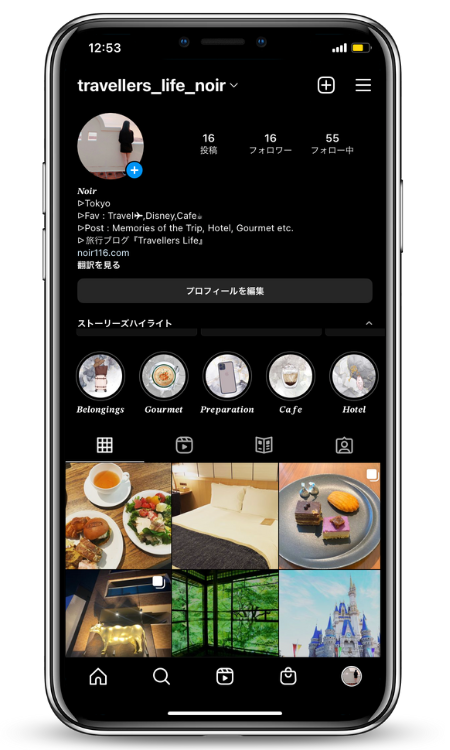
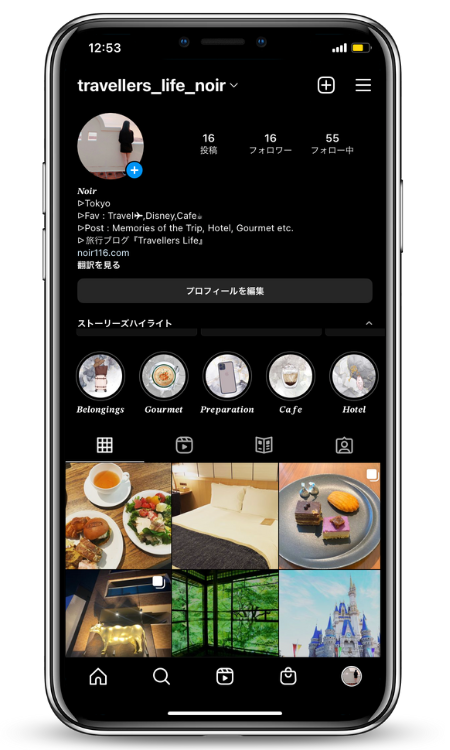
そもそもダークモードとはなんでしょうか。
ダークモードとは、スマートフォンやタブレットに実装されている機能で、画面の背景色を黒などの暗い色に変更し、文字色を白色に変更するものです。



ここではダークモードにする条件やダークモードにするメリットを紹介していきます。
ダークモードにする条件とは
iPhone用のインスタグラムアプリを使っている場合、アプリ内でダークモードの設定を変更することはできません。iPhoneデバイスの設定から切り替える必要があります。
その場合、インスタグラムアプリだけでなく、iPhoneのその他のアプリでもダークモードが適用される場合がある点に注意してください。
Androidデバイスの場合は、インスタグラムアプリ内でインスタグラム用にダークモードの設定を行う方法もあります。詳しい方法は後述の「インスタグラムのダークモード 設定のやり方・解除方法について【Android版】」を読んでみてください。
iPhone・Androidいずれの場合でも、使用しているデバイスのOSを最新版にアップデートした上で、インスタグラムアプリも最新化しておく必要があります。
ダークモードにするメリット
ダークモードにするメリットとしては以下の3つが挙げられます。
- 目の負担を減らせる
- 消費バッテリーを抑えられる
- 暗い場所で画面を見やすくなる
ダークモードにするメリットの1つ目は「目の負担を減らせる」ことです。ダークモードは目に入る光の量が少なく、目を疲れにくくなります。
2つ目は「消費バッテリーを抑えられる」ことです。ダークモードは普段のモードに比べて発光量が少なく消費電力が少ないため、バッテリーの寿命を伸ばす効果が期待できます。
最後に「暗い場所で画面を見やすくなる」ことです。これは暗い場所で画面を見ても光が強くないため、眩しいと感じづらいためです。
そのほかにも、ダークモードにすることで高級感を感じやすいといったメリットもあり、ダークモードが非常に効果的なことがわかります。
インスタグラムのダークモード 設定のやり方・解除方法について
【iPhone版】
ここでは、iPhoneにおけるインスタグラムのダークモードの設定方法・解除方法をお伝えします。設定変更は非常に簡単で数十秒で行えます。
iPhoneをお使いの方はこちらを読んでみてください。設定を行う前にOSのバージョンがiOS13以上であること確認しておきましょう。
設定のやり方【iPhone版】
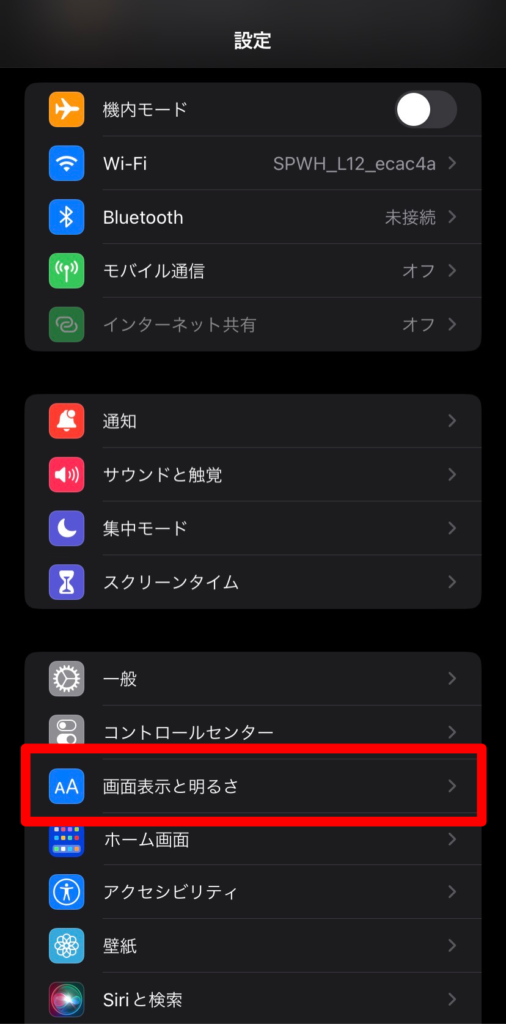
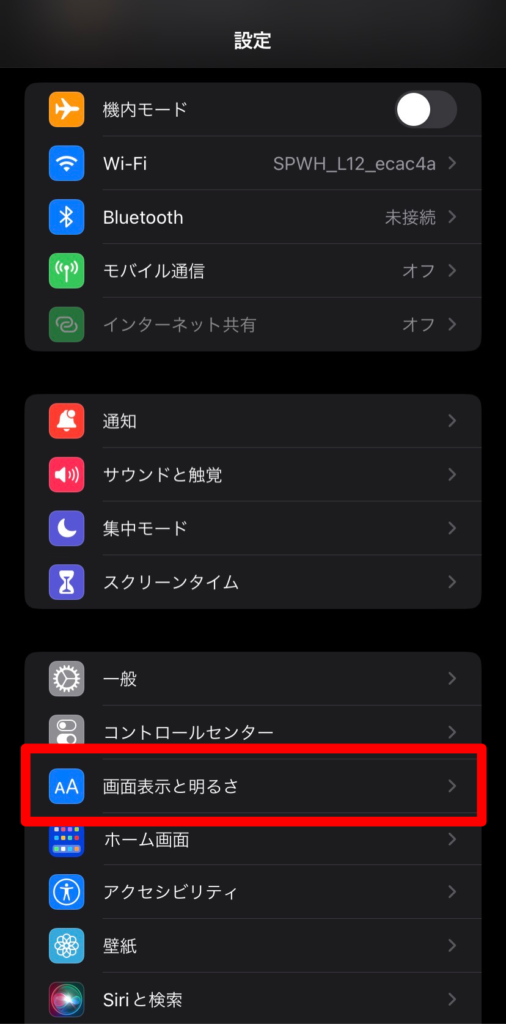
「設定」アプリを開き、「画面表示と明るさ」をタップします。
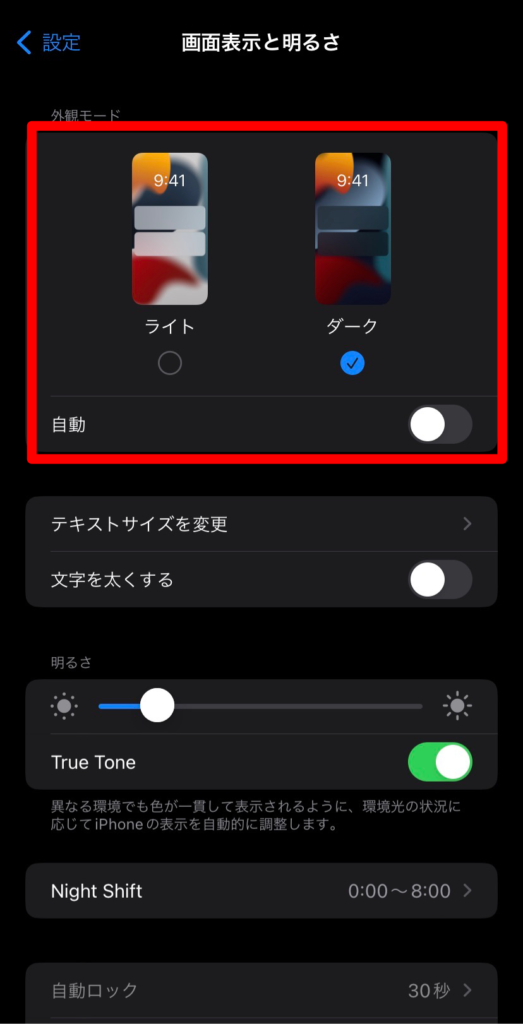
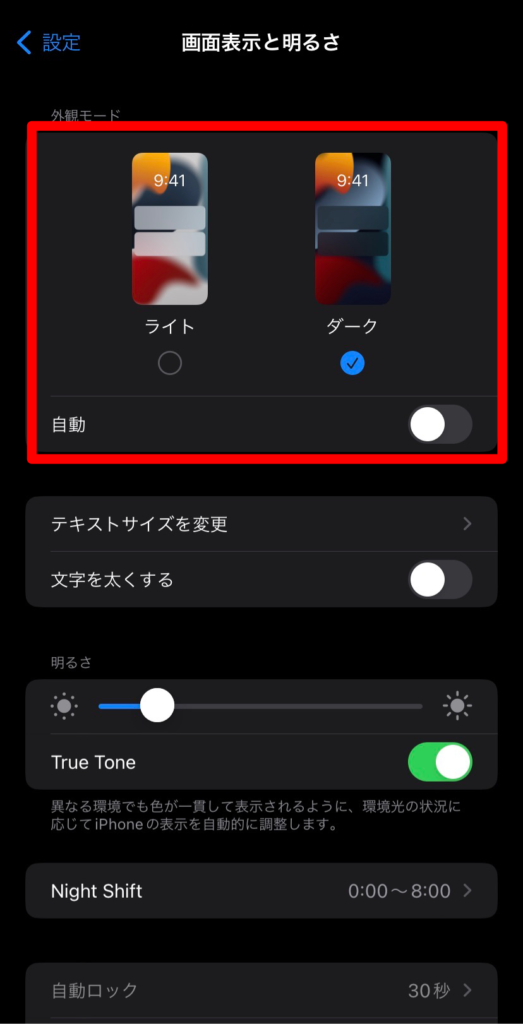
「外観モード」の「ダーク」ボタンをタップして完了です。
解除のやり方【iPhone版】
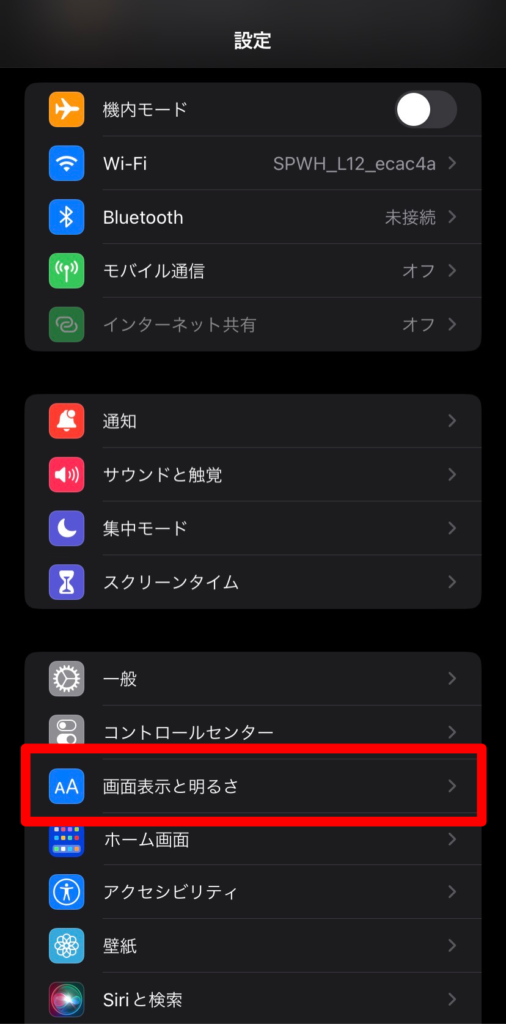
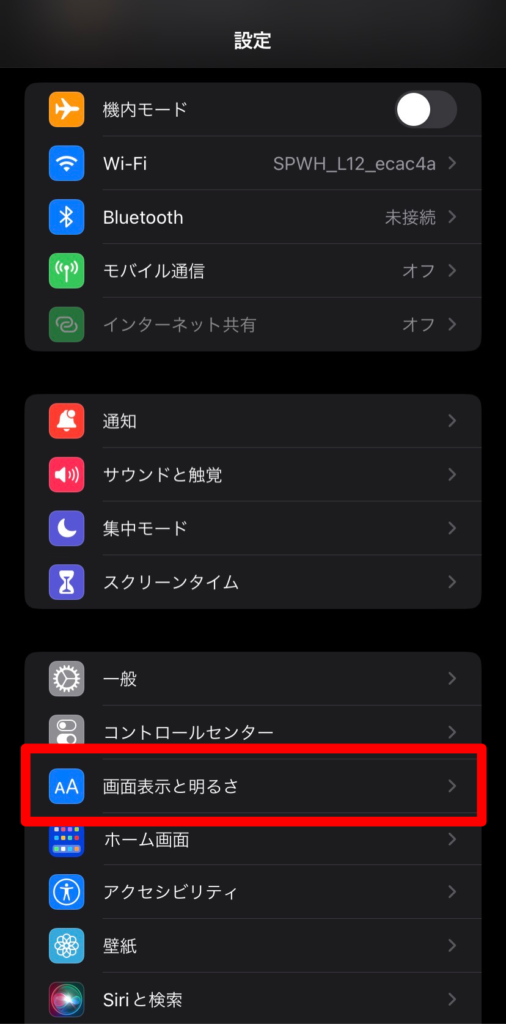
「設定」アプリを開き、「画面表示と明るさ」をタップします。
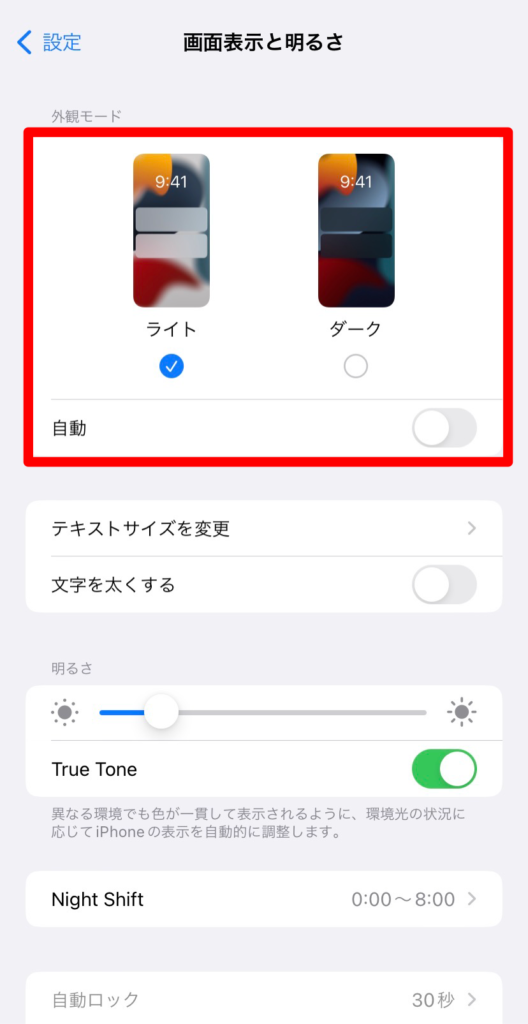
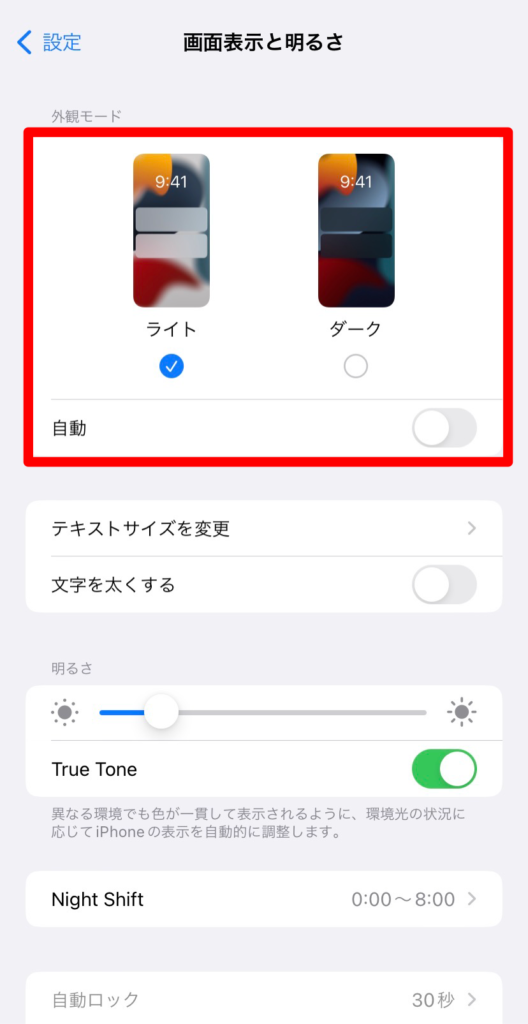
「外観モード」の「ライト」ボタンをタップして完了です。
インスタグラムのダークモード 設定のやり方・解除方法について
【Android版】
ここでは、Androidのスマートフォンを使っている人向けに、ダークモードの設定のやり方・解除方法を紹介します。
Androidでのやり方を知りたい方は読んでみてください。設定を始める前にOSがAndroid10以上になっていることを確認しましょう。
設定のやり方【Android版】
- インスタグラムアプリの右下にある人型マークか、プロフィール写真をタップして、プロフィールに移動します。
- 右下にある3本線マークをタップします。
- 「設定」をタップした後に、「テーマ」をタップします。
- 「ダーク」をタップして完了です。
- 「設定」アプリを開き、ディスプレイをタップします。
- 「ダークテーマ」をオンにします。
解除のやり方【Android版】
- インスタグラムアプリの右下にある人型マークか、プロフィール写真をタップして、プロフィールに移動します。
- 右下にある3本線マークをタップします。
- 「設定」をタップした後に、「テーマ」をタップします。
- 「ライト」をタップして完了です。
- 「設定」アプリを開き、ディスプレイをタップします。
- 「ダークテーマ」をオフにします。
インスタグラムが勝手にダークモードになる不具合が発生した過去があり
インスタグラムアプリ上で、勝手にダークモードのように背景が黒くなってしまう不具合が確認されたことがあります。
以下では、勝手にダークモードになってしまった場合の解決方法をお伝えします。
- ダークモードの設定を確認する
- 色反転の設定を確認する
- インスタグラムのアプリをアップデートする
- インスタグラムのアプリを再起動する
- インスタグラムのアプリを再インストールをする
- スマホを再起動する
まずは、スマートフォン上のダークモードの設定を確認してみましょう。ダークモードの設定がオンになっていた場合は、オフに戻すことでダークモードを解除できます。
ダークモード設定に問題がなければ、色反転の設定を確認してみてください。こちらの設定がオンになっている場合もダークモードのように、画面背景が黒くなっている可能性があります。
上記のスマートフォン設定が問題なかった場合、インスタグラムのアップデート状況を見直しましょう。具体的には、アプリが最新化できているか確認したり、アプリを再起動したり、アプリを再度インストールしてみてください。
インスタグラムアプリだけでなく、スマートフォンを再起動して解決するケースもあります。
まとめ
今回は、インスタグラムでダークモードにする方法や解除する方法を紹介しました。
ダークモードにはバッテリーの節約・目への負担を減らすなどのメリットがあり、iPhoneの場合はスマートフォン上の設定を変更することでインスタグラムでも反映できます。
iPhoneかAndroidかによって設定方法に違いがありますので、自分のデバイスに合わせて設定・解除してみましょう。



興味がある人はぜひダークモードに設定してみてください。

